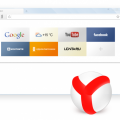Как сохранить настройки в браузере Firefox

Каждый пользователь настраивает браузеры под себя. Иногда возникает необходимость переустановки программы или самой системы, а также смены устройства для работы. Очевидно, что не хочется проделывать эту настройку каждый раз. В таком случае нужно сохранить настройки Firefox.
Как же можно сохранить настройки Firefox? Существуют два метода: за счет синхронизации данных и посредством резервного копирования.
Синхронизация данных
Содержание
Синхронизация происходит обычно за счет создания аккаунта. В нем собирается вся информация о работе в профиле. Она хранится на серверах компании-производителя. Если зайти в аккаунт с браузера на другом устройстве, то все данные, накопленные пользователем в рамках учетной записи, появятся в обозревателе. Какие это данные: пароли, история, кэш, настройки и многое другое.Создайте профиль и включите функцию синхронизации. Тогда сохранение настроек будет происходить автоматически.
Резервное копирование настроек с помощью сторонней программы
Сделать резервную копию профиля можно посредством сторонней утилиты, например, MozBackup. Ее затем используют для восстановления всей информации профиля.
1.Скачиваем программу на официальном магазине: http://mozbackup.jasnapaka.com/. Установите, следуя инструкциям простейшего установщика.
2.Закрываем полностью браузер Mozilla Firefox.
3.Открываем утилиту. Кликаем по кнопке Next. Отмечаем пункт Backup a profile. Это означает резервное копирование профиля. Отмечаем Мозиллу и нажимаем снова на Next.
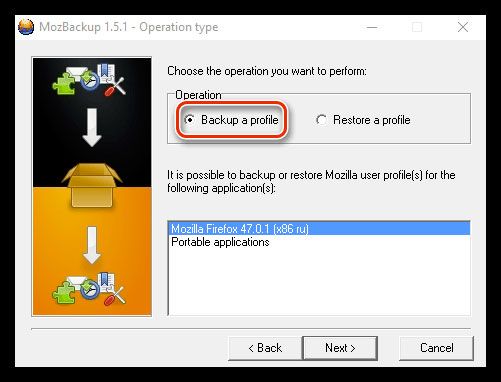
4.Выберите профиль, который вы хотите поместить в резервный файл. Нажмите на Browse и укажите путь к папке, в которой файл будет сохранен. Если у вас несколько профилей, и вы хотите сохранить каждый, вам нужно будет делать отдельные файлы для них.
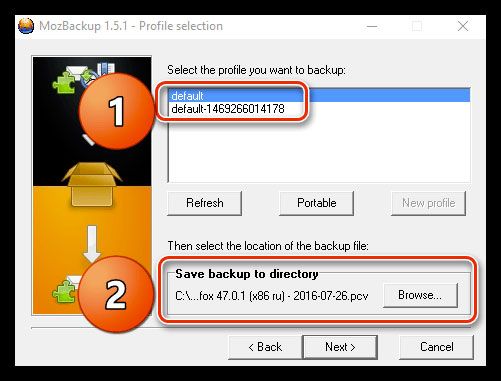
5.Придумайте пароль и напишите его в двух полях. Комбинации должны совпадать, поэтому вводите внимательно.
6.Поставьте отметки слева от пунктов, которые должны быть помещены в резервный файл. Если цель – настройки, обязательно отметьте элемент General settings.
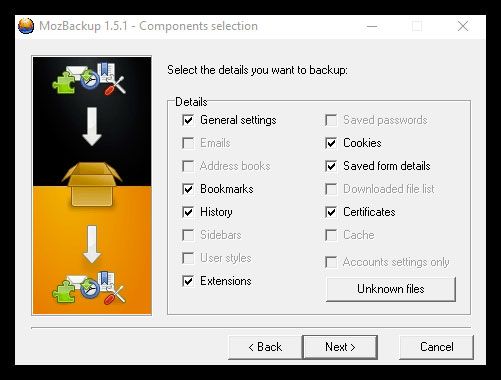
Далее, начнется резервное копирование в файл. Процедура может занять некоторое время.
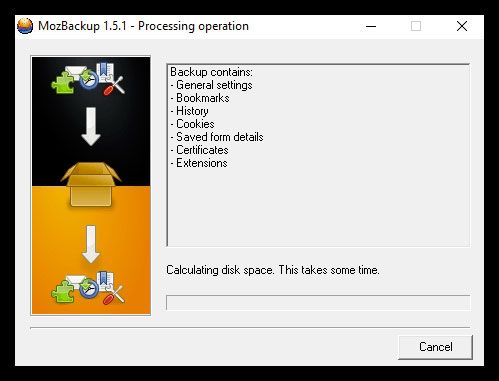
7.Сохраните потом файл в отдельном месте, лучше на внешней карте памяти. Он потом вам понадобится при переустановке системы.
— Регулярная проверка качества ссылок по более чем 100 показателям и ежедневный пересчет показателей качества проекта.
— Все известные форматы ссылок: арендные ссылки, вечные ссылки, публикации (упоминания, мнения, отзывы, статьи, пресс-релизы).
— SeoHammer покажет, где рост или падение, а также запросы, на которые нужно обратить внимание.
SeoHammer еще предоставляет технологию Буст, она ускоряет продвижение в десятки раз, а первые результаты появляются уже в течение первых 7 дней. Зарегистрироваться и Начать продвижение
Чтобы восстановить сохраненные ранее настройки, откройте эту же программу. Выберите пункт Restore a profile. Укажите путь к папке с файлом резервного копирования данных.
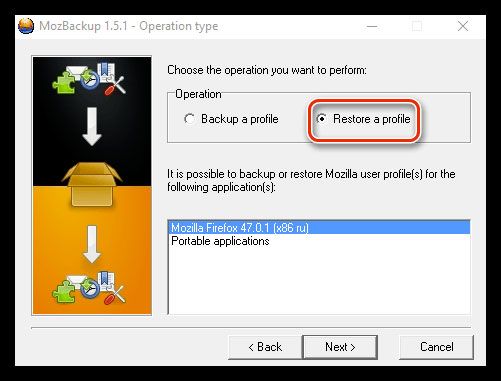
Проблемы с сохранением
Что делать, если изменения не сохраняются?
Мог выйти из строя файл настроек. В связи с этим запись в него новых данных просто невозможна. В таком случае нужно избавиться от этого файла. Не переживайте: после этого система автоматически создаст новый такой же файл, но уже пригодный к работе.
- Запустите папку профиля через меню Firefox. Выйдите из браузера.
- Отыщите prefs.js и избавьтесь от него.
- Также уберите Invalidprefs.js, если он есть в папке.
- Выключите и включите заново Firefox.
Что еще можно сделать? Проверьте систему установленным на вашем ПК антивирусом, так как проблема может быть из-за вредоносного ПО.
Есть несколько способов сохранения измененных параметров обозревателя. Также, если случится какой-то сбой, вы всегда сможете их восстановить.Еще можете почитать: